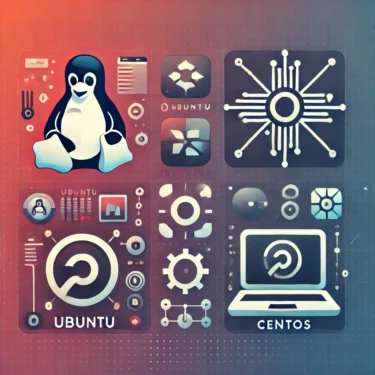1. Pendahuluan
Ubuntu adalah salah satu sistem operasi sumber terbuka yang banyak digunakan di antara distribusi Linux. Salah satu elemen yang sangat memengaruhi stabilitas, keamanan, dan kinerja sistem adalah “kernel”. Kernel adalah inti dari OS, komponen sentral yang berkomunikasi langsung antara perangkat keras dan perangkat lunak, yang menentukan seluruh operasi sistem. Oleh karena itu, bagi pengguna Ubuntu, penting untuk memeriksa versi kernel.
Khususnya, pemeriksaan versi kernel seringkali sangat membantu dalam pemecahan masalah sistem, langkah-langkah keamanan, dan upaya peningkatan kinerja. Selain itu, pembaruan keamanan secara berkala disediakan untuk kernel, sehingga disarankan untuk selalu memantau status penerapan versi terbaru.
Panduan ini akan memperkenalkan beberapa prosedur spesifik untuk memeriksa versi kernel Ubuntu. Kami akan mencakup berbagai metode, mulai dari penggunaan terminal hingga antarmuka pengguna grafis (GUI), serta menjelaskan pengetahuan dasar dan poin-poin penting mengenai versi kernel.
2. Apa itu Kernel?
Pada Ubuntu dan distribusi Linux lainnya, “kernel” berfungsi sebagai inti sistem. Kernel adalah inti dari OS, dan bertanggung jawab untuk bertukar informasi antara perangkat keras dan perangkat lunak. Di sini, kami akan menjelaskan secara spesifik peran kernel dan membahas pentingnya.
Peran Kernel
Sebagai jembatan antara perangkat keras dan perangkat lunak, kernel memiliki fungsi-fungsi penting berikut:
- Manajemen Sumber Daya
Kernel mengelola sumber daya sistem seperti CPU, memori, dan disk, serta menyesuaikannya agar setiap aplikasi dapat menggunakannya dengan benar. Ini memastikan sistem berjalan lancar meskipun beberapa proses berjalan secara bersamaan. - Manajemen Perangkat
Kernel mengontrol perangkat keras seperti printer, keyboard, mouse, dan kartu jaringan, memungkinkan setiap aplikasi untuk menggunakannya. Ia berkomunikasi dengan perangkat keras melalui driver perangkat dan mengelola input dari pengguna serta output dari sistem. - Keamanan dan Perlindungan
Kernel memastikan keamanan sistem dengan menyediakan dua ruang: ruang pengguna (user space) dan ruang kernel (kernel space). Ini mencegah aplikasi biasa mengakses perangkat keras secara langsung, menjaga stabilitas dan keamanan sistem.
Pentingnya Kernel di Ubuntu
Pada sistem Linux seperti Ubuntu, pembaruan kernel tidak hanya meningkatkan stabilitas sistem, tetapi juga meningkatkan keamanan. Ketika kerentanan kernel ditemukan, tim pengembang Ubuntu dengan cepat menyediakan pembaruan, oleh karena itu penting untuk secara teratur memeriksa versi kernel dan memperbarui ke versi terbaru jika diperlukan.
Dengan demikian, kernel adalah komponen penting yang menjadi dasar seluruh sistem. Di bagian selanjutnya, kami akan menjelaskan secara rinci prosedur spesifik untuk memeriksa versi kernel di Ubuntu.

3. Cara Memeriksa Versi Kernel
Ada beberapa cara untuk memeriksa versi kernel di Ubuntu. Di sini, kami akan memperkenalkan metode pemeriksaan yang mudah menggunakan terminal, serta menjelaskan penggunaan dan hasil output dari setiap perintah.
Memeriksa Versi Kernel dengan Perintah uname
Metode yang paling sederhana dan sering digunakan adalah dengan menggunakan perintah uname. Perintah ini digunakan untuk mendapatkan informasi sistem, dan menampilkan berbagai informasi termasuk versi kernel.
- Buka terminal.
- Masukkan perintah berikut, lalu tekan Enter.
uname -r- Opsi -r digunakan untuk menampilkan versi rilis kernel. Contoh Output
5.4.0-66-genericDalam output di atas, 5.4.0-66-generic adalah versi kernel. Nomor versi dalam format ini mencakup versi mayor, versi minor, dan nomor revisi.
Memeriksa dengan File /proc/version
Ada juga cara untuk memeriksa file /proc/version. File ini berisi informasi tentang versi kernel saat ini dan informasi kompilasi.
- Jalankan perintah berikut di terminal.
cat /proc/versionContoh Output
Linux version 5.4.0-66-generic (buildd@lcy01-amd64-025) (gcc version 9.3.0 (Ubuntu 9.3.0-17ubuntu1~20.04)) #74-Ubuntu SMP Thu Jan 14 18:28:23 UTC 2021Output ini tidak hanya mencakup versi kernel, tetapi juga versi compiler yang digunakan untuk kompilasi dan tanggal build.
Memeriksa dengan Perintah hostnamectl
Pada Ubuntu versi 16.04 dan yang lebih baru, Anda dapat menggunakan perintah hostnamectl untuk memeriksa informasi sistem, termasuk versi kernel.
- Jalankan perintah berikut di terminal.
hostnamectlContoh Output
Static hostname: ubuntu
Icon name: computer-vm
Chassis: vm
Machine ID: abcdef1234567890
Boot ID: 123456abcdef98765
Operating System: Ubuntu 20.04.1 LTS
Kernel: Linux 5.4.0-66-generic
Architecture: x86-64Dalam output ini, bagian yang menampilkan “Kernel:” adalah versi kernel.
Perbedaan dan Skenario Penggunaan Setiap Metode
- uname -r: Cocok untuk memeriksa hanya versi kernel secara sederhana.
- /proc/version: Berguna jika Anda memerlukan informasi yang lebih rinci.
- hostnamectl: Direkomendasikan jika Anda ingin memeriksa informasi sistem secara keseluruhan.
Itulah cara memeriksa versi kernel di terminal. Di bagian selanjutnya, kami akan menjelaskan cara memeriksa versi kernel menggunakan GUI.
4. Memeriksa Versi Kernel Menggunakan GUI
Di Ubuntu, ada juga cara untuk memeriksa versi kernel menggunakan antarmuka pengguna grafis (GUI) tanpa menggunakan baris perintah. GUI mudah dipahami oleh pemula dan dapat dengan mudah mendapatkan informasi sistem, sehingga sangat nyaman bagi pengguna yang tidak terbiasa dengan operasi terminal.
Cara Memeriksa Menggunakan Alat Informasi Sistem
Ubuntu memiliki menu “Pengaturan” di mana Anda dapat memeriksa informasi dasar sistem, dan dari sana Anda juga dapat memeriksa versi kernel. Mari ikuti langkah-langkah di bawah ini.
- Buka menu Pengaturan
- Klik menu sistem di kanan atas layar desktop (ikon roda gigi) dan pilih “Pengaturan”.
- Buka bagian “Detail” atau “About”
- Dari menu pengaturan, pilih “Informasi” atau “Detail” (nama mungkin berbeda tergantung versi).
- Periksa informasi sistem
- Di bagian “Detail”, informasi dasar sistem akan ditampilkan, termasuk versi kernel. Anda dapat memeriksa versi kernel saat ini di bawah item “Kernel” atau “Versi Linux”. Contoh
Linux 5.4.0-66-genericCara Memeriksa Menggunakan GNOME System Monitor
Di lingkungan desktop GNOME, Anda juga dapat memeriksa versi kernel dari aplikasi bernama “GNOME System Monitor”.
- Buka System Monitor
- Cari “System Monitor” dari menu aplikasi dan buka.
- Pilih tab “Sistem”
- Setelah System Monitor terbuka, klik tab “Sistem”. Tab ini menampilkan informasi sistem dan proses yang berjalan.
- Periksa versi kernel
- Di dalam tab “Sistem”, akan ada item “OS” atau “Kernel”, dan versi kernel akan ditampilkan di sana.
Keuntungan Metode Pemeriksaan GUI
Metode pemeriksaan GUI ditandai dengan kemudahan penggunaan bagi mereka yang ingin memahami informasi sistem secara visual atau yang tidak terbiasa dengan operasi baris perintah. Karena tidak memerlukan input perintah, pemula pun dapat dengan mudah mengaksesnya dan mengoperasikannya secara intuitif dari menu pengaturan atau monitor sistem.
Itu saja penjelasan tentang cara memeriksa versi kernel menggunakan GUI. Selanjutnya, kami akan menulis tentang “5. Cara Membaca Versi Kernel dan Arti Setiap Bagiannya”.

5. Cara Membaca Versi Kernel dan Arti Setiap Bagiannya
Nomor versi kernel Ubuntu berisi berbagai informasi seperti versi mayor, versi minor, dan nomor revisi. Bagian ini akan menjelaskan komposisi nomor versi dan membantu Anda memahami arti setiap bagian.
Komposisi Nomor Versi Kernel
Versi kernel biasanya ditulis dalam format berikut:
5.4.0-66-genericMenggunakan notasi ini sebagai contoh, kami akan menjelaskan arti setiap bagian secara berurutan.
- Versi Mayor (5)
- Versi mayor menunjukkan perubahan skala besar dasar atau penambahan fitur baru pada kernel. Peningkatan angka ini berarti bahwa kernel telah mengalami perbaikan besar atau penambahan teknologi baru.
- Versi Minor (4)
- Versi minor mewakili perbaikan kecil atau penambahan fitur untuk versi mayor. Peningkatan angka ini sering kali menyertakan perbaikan bug penting atau peningkatan kinerja.
- Nomor Revisi (0)
- Nomor revisi menunjukkan perbaikan bug atau penerapan patch keamanan. Tidak ada penambahan atau perubahan fitur besar yang disertakan, dan angka ini umumnya meningkat ketika ada perbaikan kecil.
- Nomor Build (66)
- Nomor build adalah manajemen versi yang berbeda untuk setiap distribusi tertentu (dalam kasus ini Ubuntu).
- Sufiks (generic)
- Sufiks adalah string yang menunjukkan pengaturan build atau tujuan kernel.
genericmenunjukkan kernel untuk desktop biasa, dan ada juga kernel yang disesuaikan dengan tujuan sepertilowlatency(untuk latensi rendah).
Manfaat Memahami Versi Kernel
Dengan memahami versi kernel secara rinci, Anda dapat lebih mudah membuat keputusan terkait stabilitas dan keamanan sistem. Ini juga berguna ketika aplikasi tertentu memerlukan versi kernel tertentu atau ketika Anda ingin memeriksa apakah patch keamanan terbaru telah diterapkan.
Di bagian selanjutnya, kami akan menyediakan tabel korespondensi antara versi kernel dan versi rilis Ubuntu, serta melihat bagaimana setiap versi berkorelasi.
6. Tabel Korespondensi Versi Kernel dan Versi Rilis Ubuntu
Di Ubuntu, versi kernel yang direkomendasikan ditetapkan untuk setiap versi rilis tertentu. Karena ada perbedaan dalam ketersediaan fitur baru dan status penerapan patch keamanan tergantung pada versi kernel, memahami korespondensi antara versi rilis dan versi kernel akan membantu dalam manajemen pembaruan dan pemecahan masalah.
Versi Rilis Ubuntu dan Versi Kernel yang Sesuai
Berikut adalah daftar rilis Ubuntu utama dan versi kernel yang sesuai. Versi kernel yang disediakan bersama rilis dipilih untuk memastikan stabilitas dan dukungan jangka panjang (LTS).
| Rilis Ubuntu | Versi Kernel |
|---|---|
| 20.04 LTS | 5.4 |
| 20.10 | 5.8 |
| 21.04 | 5.11 |
| 21.10 | 5.13 |
| 22.04 LTS | 5.15 |
| 22.10 | 5.19 |
| 23.04 | 6.2 |
Versi Dukungan Jangka Panjang (LTS) dan Versi Kernel
Versi LTS (misalnya: 20.04, 22.04) sering digunakan untuk tujuan bisnis atau server karena dukungan yang lebih lama dibandingkan rilis biasa. Pada rilis LTS, kernel juga mengutamakan stabilitas, dan kernel yang lebih cocok untuk operasi jangka panjang dipilih daripada fitur-fitur terbaru.
Pembaruan Kernel Per Rilis
Pada rilis biasa (misalnya: 20.10 atau 21.04), versi kernel terbaru diterapkan secara aktif, dan fitur-fitur baru dapat digunakan. Namun, karena rilis biasa memiliki periode dukungan yang singkat (sekitar 9 bulan), rilis ini cocok untuk pengguna yang mencari fitur baru daripada stabilitas.
Pemanfaatan Pemeriksaan Versi Kernel dan Tabel Korespondensi
Menggunakan tabel korespondensi di atas memudahkan pemahaman perubahan kernel yang menyertai peningkatan versi Ubuntu. Selain itu, jika Anda ingin memperbarui ke kernel terbaru karena alasan keamanan, atau jika Anda ingin menginstal perangkat lunak yang memerlukan fungsionalitas kernel tertentu, Anda dapat memeriksa apakah versi kernel yang sesuai didukung.
Di bagian selanjutnya, kami akan menjelaskan “Cara Memperbarui Versi Kernel” dan menjelaskan prosedur pembaruan kernel dan hal-hal yang perlu diperhatikan pada sistem.

7. Cara Memperbarui Versi Kernel
Kernel Ubuntu secara berkala menerima pembaruan untuk meningkatkan kinerja sistem dan keamanan. Di sini, kami akan menjelaskan cara memperbarui versi kernel dan hal-hal yang perlu diperhatikan saat melakukannya.
Kebutuhan dan Manfaat Pembaruan Kernel
Memperbarui kernel ke versi terbaru memberikan manfaat berikut:
- Peningkatan Keamanan
Kernel terbaru mencakup perbaikan untuk kerentanan yang ditemukan sebelumnya, sehingga meningkatkan keamanan sistem. - Penambahan Fitur Baru
Versi kernel baru dapat menambahkan dukungan untuk perangkat keras dan perangkat terbaru. - Perbaikan Bug dan Peningkatan Kinerja
Optimalisasi kinerja dan perbaikan bug meningkatkan stabilitas sistem.
Langkah-langkah Memperbarui Kernel
Di Ubuntu, pembaruan kernel biasanya dilakukan melalui pembaruan sistem standar. Berikut adalah langkah-langkah umum untuk memperbarui kernel:
1. Periksa Pembaruan Sistem
Pertama, perbarui daftar paket saat ini dan periksa status terbaru sistem. Buka terminal dan jalankan perintah berikut:
sudo apt update
sudo apt upgradePerintah ini akan memperbarui semua paket sistem ke status terbaru. Jika pembaruan kernel disertakan, pembaruan tersebut akan diinstal dalam langkah ini.
2. Menginstal Versi Kernel Tertentu
Jika Anda ingin menginstal versi kernel tertentu secara manual, Anda dapat menginstalnya dengan menentukan paket linux-image secara langsung seperti ini:
sudo apt install linux-image-<version>-genericSebagai contoh, jika Anda ingin menginstal kernel versi 5.15, masukkan:
sudo apt install linux-image-5.15.0-66-generic3. Setelah Instalasi Kernel Selesai, Mulai Ulang Sistem
Setelah instalasi kernel selesai, mulai ulang sistem untuk menerapkan kernel baru. Jika tidak di-restart, kernel baru tidak akan diterapkan.
sudo rebootSetelah restart, periksa apakah versi kernel telah diperbarui dengan perintah uname -r yang disebutkan sebelumnya.
Hal-hal yang Perlu Diperhatikan Saat Memperbarui Kernel
- Pemeriksaan Kompatibilitas
Memperbarui kernel dapat menyebabkan masalah kompatibilitas dengan driver perangkat lama atau perangkat lunak. Terutama jika Anda menggunakan sistem untuk bisnis atau bergantung pada perangkat lunak tertentu, periksa kompatibilitas terlebih dahulu. - Rekomendasi Pencadangan
Disarankan untuk mencadangkan data penting dan pengaturan sistem sebelum memperbarui kernel. Ini akan memudahkan pemulihan jika pembaruan gagal. - Mempertahankan Kernel Lama
Sebaiknya pertahankan versi kernel lama untuk sementara waktu sebagai cadangan jika ada masalah dengan kernel baru. Biasanya, Ubuntu secara otomatis menyimpan beberapa versi kernel, sehingga Anda dapat memilih versi lama dari menu GRUB saat me-restart.
8. Ringkasan
Artikel ini telah menjelaskan secara rinci cara memeriksa versi kernel Ubuntu, komposisi dan peran kernel, tabel korespondensi dengan versi rilis, hingga prosedur pembaruan. Kernel memainkan peran yang sangat penting dalam sistem Linux, termasuk Ubuntu, dan manajemen versi serta pembaruan yang tepat sangat berkaitan dengan stabilitas dan keamanan sistem.
- Peran dan Pentingnya Kernel
Kernel bertindak sebagai jembatan antara perangkat keras dan perangkat lunak, memainkan peran sentral dalam manajemen sumber daya dan pengamanan. Oleh karena itu, disarankan untuk memeriksa versi secara teratur dan memperbaruinya jika diperlukan. - Cara Memeriksa Versi Kernel
Kami memperkenalkan beberapa metode untuk memeriksa versi kernel, sepertiuname -r, memeriksa file/proc/version, dan perintahhostnamectl. Selain itu, karena dapat diperiksa melalui GUI, pengguna yang tidak terbiasa dengan operasi terminal pun dapat dengan mudah memeriksanya. - Cara Membaca Versi Kernel dan Tabel Korespondensi dengan Ubuntu
Memahami arti nomor versi kernel memungkinkan Anda memeriksa ketersediaan fitur tertentu atau pembaruan keamanan. Selain itu, memahami versi kernel yang sesuai dengan setiap rilis Ubuntu akan membantu dalam pemeriksaan kompatibilitas saat memperbarui versi. - Cara Memperbarui Kernel dan Hal-hal yang Perlu Diperhatikan
Kami juga menjelaskan bahwa prosedur pembaruan kernel dapat dengan mudah dilakukan melalui pembaruan sistem. Namun, penting untuk melakukannya dengan hati-hati, dengan mempertimbangkan hal-hal seperti pemeriksaan kompatibilitas dan persiapan pencadangan.
Manajemen kernel Ubuntu adalah elemen penting untuk menjaga keamanan dan efisiensi sistem. Dengan secara teratur memeriksa kernel dan memperbaruinya sesuai kebutuhan, Anda dapat memaksimalkan kinerja dan keamanan sistem secara keseluruhan. Kami berharap panduan ini dapat membantu pengguna Ubuntu memperdalam pemahaman mereka tentang manajemen kernel dan menjalankan sistem mereka dengan aman dan nyaman.